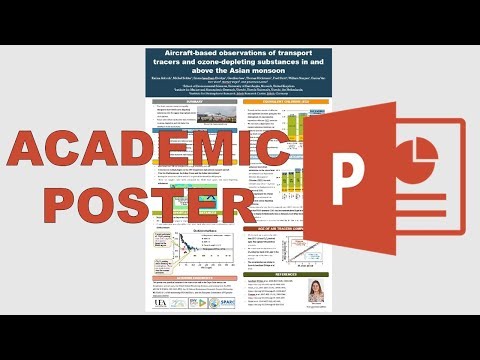
Innehåll

Microsoft Publisher är ett verktyg som gör det möjligt för användare att skapa professionella publikationer, banners och broschyrer. Fastighetspersonal använder detta program för att skapa banners och broschyrer för de hem de försöker sälja. Banderoller kan göras för speciella tillfällen eller för reklam och produktmarknadsföring. Spara tid och pengar genom att skapa din egen banner. Läs vidare för att lära dig mer.
Steg 1
Starta programvaran via "Start" -menyn eller dubbelklicka på ikonen på skrivbordet. Klicka på "File" och "New" från de översta menyerna när programmet öppnas.
Steg 2
Klicka på pilen bredvid "Tomma publikationer". Välj "Banner" i listan som blir tillgänglig så visas ett exempel på höger sida av fönstret.
Steg 3
Välj en modell från listan. Förläggaren har flera mallar som är listade i alfabetisk ordning. Välj "Tom" om du vill börja om från början. Men om du föredrar att välja en mall, dubbelklicka på den så visas den på din banner. Högerklicka och välj "Klipp ut" för att ta bort allt du inte gillar.
Steg 4
Högerklicka på "Infoga" och "Bild" för att infoga din företagslogotyp, design eller en clipart-bild. Även ett foto kan sättas in med den här metoden.
Steg 5
Lägg till text genom att klicka på "Infoga" och "Textruta". Klicka med musen där du vill att rutan ska börja på bannern. Prova alla alternativ som finns. Ställ in teckensnitt som är tillräckligt stora för att din publik ska kunna se bannern från meter bort.
Steg 6
Välj "Arkiv", "Skriv ut" och sedan "Egenskaper" för att använda liggande alternativ för att rotera din banner i längdriktningen.
Steg 7
Klicka på "File" och "Preview Print" för att ta en titt på din skapelse. När allt är korrekt inställt, skriv ut ditt jobb. Använd tejp eller lim för att hänga upp dem!